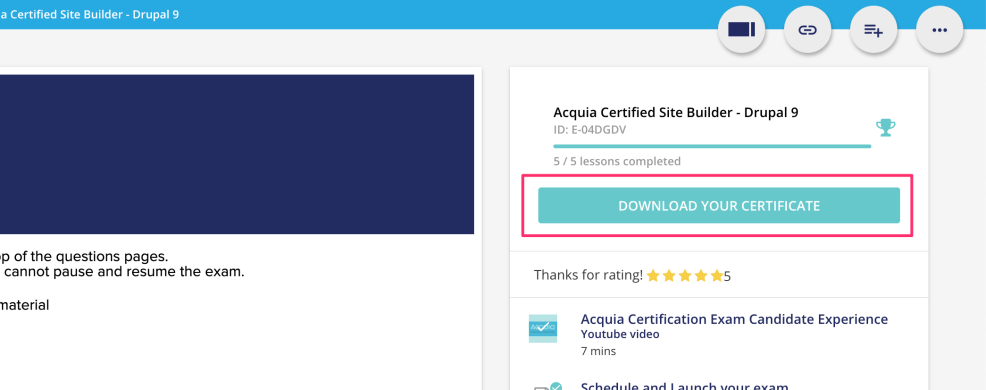受験方法
アクイア認定プログラムは、Drupalとアクイアプラットフォームを使用してソリューションを構築するための専門性の高いスキルと知識を検証するための資格制度です。認定試験を受ける流れをご紹介します。
2022年4月から新しい受験方法に切り替わりました。
オンライン試験の受験方法
ステップ1. 試験概要と要件を確認
アクイア認定は、オンライン試験のみを提供します。テストセンターでの受験は行えません。
ProctorUアカウントとAcquia Academyアカウントが必要です。ProctorUによって試験中の遠隔監視が行われます。試験自体はAcquia Academy上で行います。
時間制限付きの試験です。試験問題ページの上部にタイマーが表示されます。試験時間には休憩は含まれません。試験を一時停止したり再開することはできません。
試験受験時には手元に写真付き身分証明書を用意してください。
試験中に許可されていない行動
- 紙、ペンなどの筆記用具の使用
- 試験問題を声に出して読む行為
- 試験中のスマートフォンの使用
- 録音デバイスの使用
- スクリーンショットを撮る行為
試験に利用するPCに必要なスペック
- ウェブカメラとマイク(外付け可)
- インターネットアクセス
- PCの管理者権限(試験受験に必要なソフトウェアのインストールが管理者によって制限されている可能性があるため、個人用PCを使用して試験を受けることをお勧めします。)
- 最新バージョンのChrome or Firefoxブラウザ
推奨される試験中の環境
- 試験は、静かで、人が居ない環境で行なってください。
- 試験中に席を立つ(カメラから外れる)ことはできません。
- 机の上には、モニター、マウス、キーボード(それぞれ一つずつ)のみ設置できます。
- 時計、ブレスレット、ネックレスは着用できません。
- デュアルモニターの使用は禁止しています。
- 試験中の携帯電話の使用は禁止しています。
ステップ2. 試験の予約
試験の予約にはAcquia Academyのアカウントが必要です。アカウントは誰でも無料で作成できます。Acquia Academyのアカウント作成方法はこちらの記事をご参照ください。
Acquia Academyにログインして、試験カタログから、受験したい試験を選択します。日本語試験、英語試験を間違えないようにご注意ください。
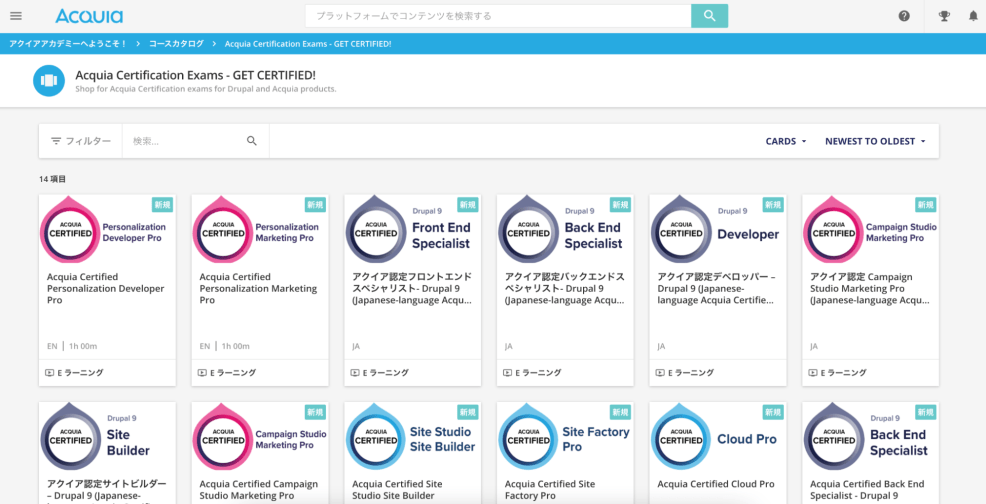
試験を選択したら、画面右側の「登録」ボタンをクリックします。
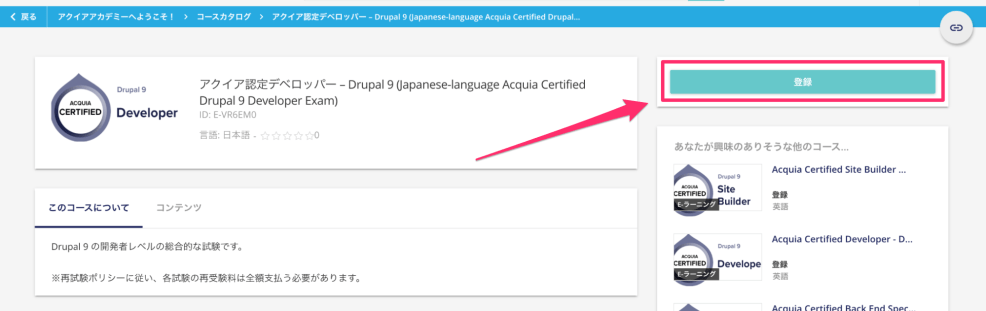
登録が完了すると「さあ、学習を始めましょう!」というボタンが表示されるようになりますので、それをクリックします。
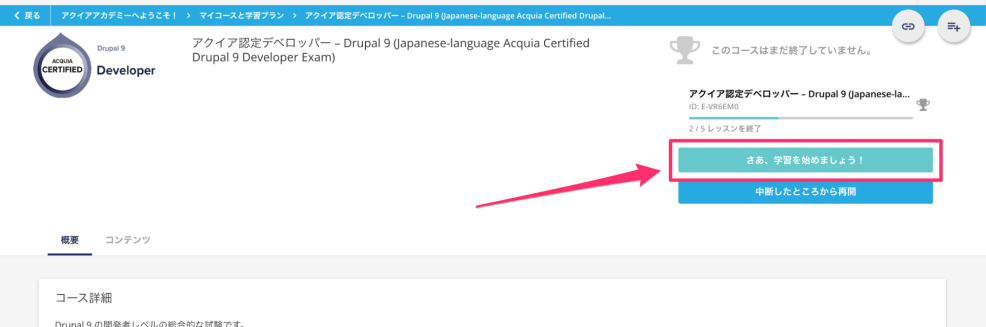
まずは、試験の流れを解説している動画を視聴しましょう。動画で説明されている通りに試験が行われます。
動画を視聴し終えたら、右サイドバーの「試験のスケジュールと開始」を選択します。ドキュメント内に記載されているURLをクリックして、ProctorUを通じて試験の日程を予約します。ProctorUのアカウントをまだお持ちでない場合は、このタイミングでアカウント作成を行ってください。
72時間以内の試験スケジュールは追加料金がかかりますのでご留意ください。
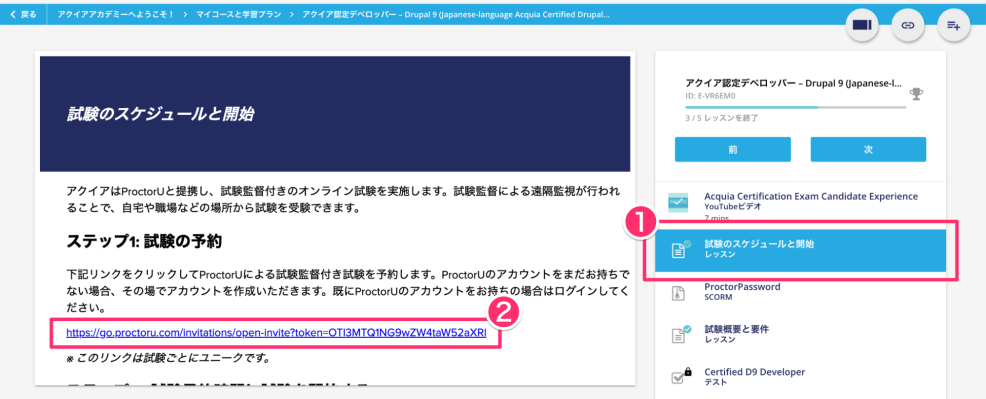
ステップ3. 試験を開始する
推奨される試験環境を満たす、静かな場所に移動します。予約した試験予定時間の数分前に、試験に使用するPC(可能であれば個人用PC)で go.proctoru.com にアクセスしてProctorUにログインします。手元に写真付き身分証を用意しておいてください。時間になったら「Start Session」ボタンが表示されるので、クリックして開始します。
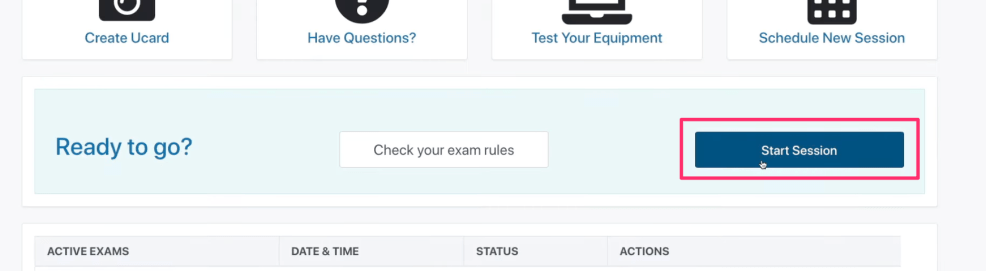
ここからはProctorUの指示に従って、本人確認、部屋の確認、PCの設定等を行っていきます。あなたのマウスとキーボードのリモートコントロール権限が試験監督者に渡り、試験監督者によって不要なソフトウェアのプロセスを終了したり、いくつかの設定変更が行われます。試験中に画面キャプチャを行えないように、スクリーンショットのショートカットコマンドは無効に設定されます。その他の変更内容はProctorUのサポート記事(Mac、Windows)をご参照ください。
ProctorUの試験監督者による確認作業が完了すると、試験を開始できます。試験を開始するには、Acquia Academyにログインして、受験予定の試験のコースにアクセスして、右サイドバーの「ProctorPassword」を開いてください。このパスワード入力は試験監督者が行います。
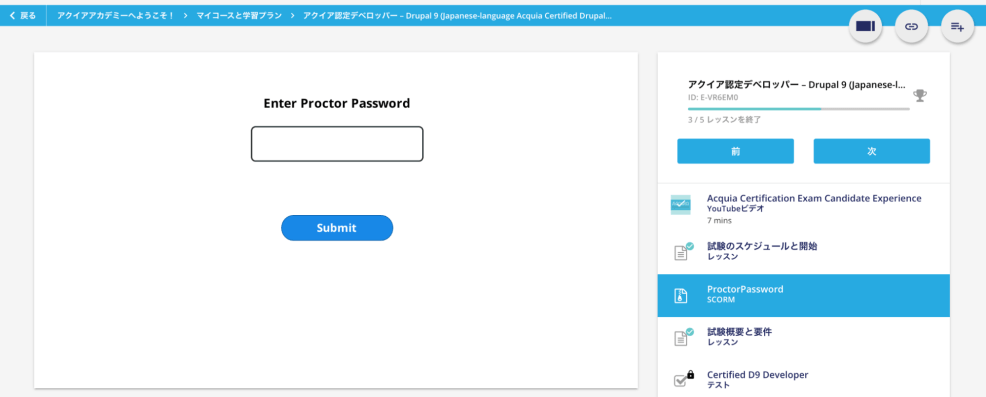
右サイドバーの「試験概要と要件」を今一度読んでから、任意のタイミングで試験を開始してください。
ステップ4. 試験結果の通知
試験終了後に合否が画面に表示されます。
不合格の場合:不合格を示すメッセージが表示された場合、残念ながら不合格です。試験の再受験は無料ではありません。もし再受験する場合は全額支払う必要があります。
合格の場合:試験に合格した場合は、あなたの名前がアクイア認定レジストリ(Acquia Certification Registry)に掲載されます(掲載までに約72時間かかります)。Acquia Academyの右サイドバーの「Download Your Certificate」から証明書をダウンロードできます。